Photoshop如何给文字添加双重描边
1、打开软件,新建一个画布,如图所示

2、使用文本工具添加一个文字到画布中。

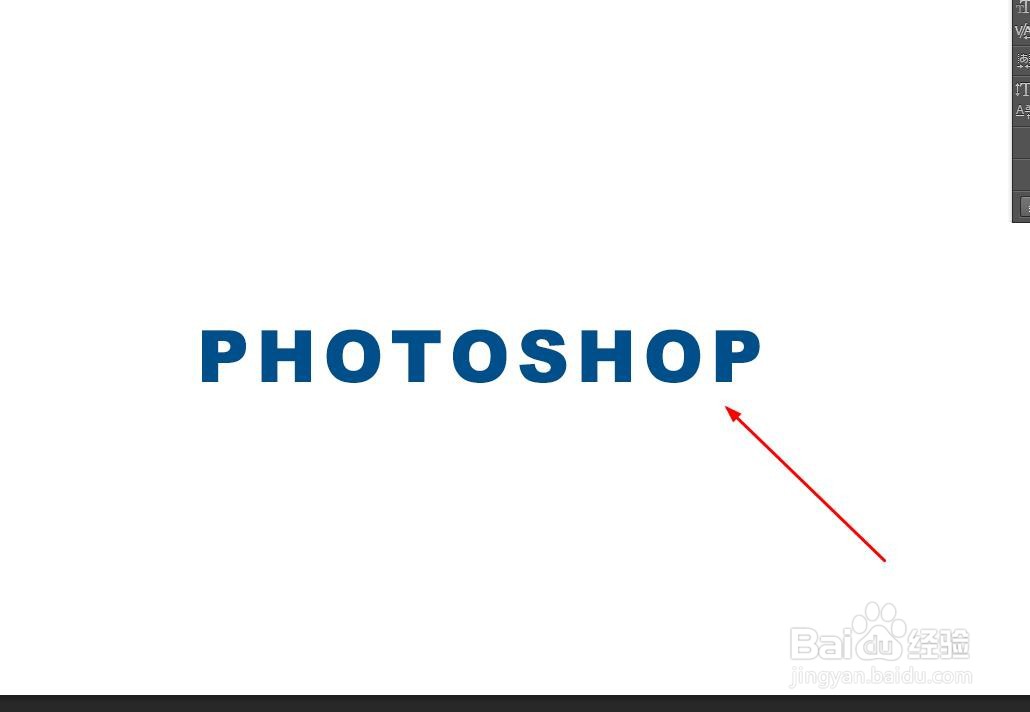
3、在图层面板中右键选择文字图层,在菜单中选择混合选项

4、在左侧菜单中找到描边选项,并设置描边参数


5、这时把文字图层转换为智能对象


6、继续右键选择文字层,使用混合图层添加描边,这样文字就有了双重描边的效果了
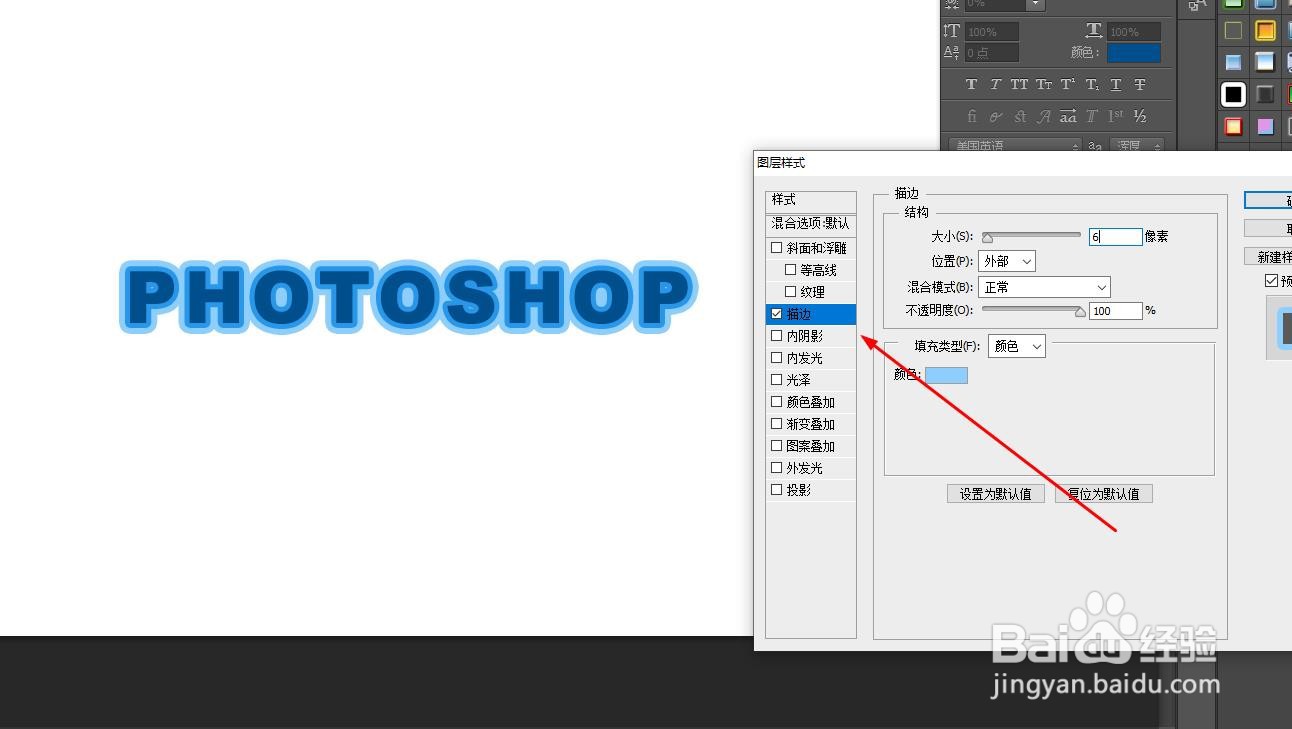

声明:本网站引用、摘录或转载内容仅供网站访问者交流或参考,不代表本站立场,如存在版权或非法内容,请联系站长删除,联系邮箱:site.kefu@qq.com。
阅读量:175
阅读量:96
阅读量:116
阅读量:178
阅读量:105